Como instalar certificado digital em computadores Windows
A instalação de certificados digitais é uma etapa muito importante para garantir a segurança nas transações online, autenticação de identidade, acesso a sistemas governamentais e assinatura digital de documentos. Seja você um profissional liberal, contador, empresário ou usuário comum, entender esse processo pode evitar dores de cabeça. Neste artigo, você vai aprender o que é um certificado digital, quais os tipos existentes e como instalar certificado digital em computadores Windows com segurança.
O que é um Certificado Digital?

O certificado digital é um arquivo eletrônico que funciona como uma identidade virtual, emitido por uma Autoridade Certificadora (AC). Ele associa uma chave criptográfica a uma pessoa física ou jurídica, permitindo:
- Assinar documentos eletronicamente com validade jurídica.
- Acessar sistemas como e-CAC, Conectividade Social, eSocial e outros.
- Realizar transações bancárias seguras.
Principais Tipos de Certificados
Antes de instalar, é importante saber qual o tipo de certificado você possui:
- A1: Certificado em arquivo digital, instalado diretamente no computador. Válido por 1 ano.
- A3: Certificado armazenado em mídia física (cartão ou token USB). Válido por até 3 anos.
- S/MIME: Usado para autenticar e criptografar e-mails.
- SSL/TLS: Para proteger sites com HTTPS.
Requisitos para Instalação
- Computador com sistema atualizado.
- Navegadores compatíveis (Google Chrome, Mozilla Firefox, Microsoft Edge).
- Java instalado e atualizado.
- Senha do certificado (em caso do A3).
- Drivers e softwares fornecidos pela autoridade certificadora (no caso de certificados A3).
Veja também: Como navegar na Internet com mais segurança
Como instalar certificado digital A1 no Windows
Passo 1: Obtenha o arquivo
Você receberá um arquivo com extensão .pfx ou .p12 da sua autoridade certificadora. Salve-o em uma pasta segura.
Passo 2: Clique com o botão direito
Clique com o botão direito sobre o arquivo do certificado e escolha “Instalar PFX” ou “Instalar certificado”.
Passo 3: Assistente de instalação
O assistente será iniciado. Escolha:
- Usuário atual (recomendado para uso pessoal).
- Clique em Avançar.
Passo 4: Localize o arquivo
Se o arquivo já estiver selecionado, clique em Avançar. Caso contrário, clique em Procurar e selecione o arquivo .pfx.
Passo 5: Insira a senha
Digite a senha de proteção do certificado.
Importante: Marque a opção “Marcar esta chave como exportável” se quiser fazer backup no futuro.
Clique em Avançar.
Passo 6: Armazenamento de certificado
Escolha “Selecionar automaticamente o repositório de certificados”, clique em Avançar e depois em Concluir.
Passo 7: Finalização
Uma mensagem informará que o certificado foi importado com sucesso.
Veja também: Descubra se seu computador foi hackeado e como se proteger
Como instalar certificado digital A3 (token/pendrive ou cartão) no Windows
Passo 1: Instale o Driver
Baixe e instale o driver do dispositivo (token ou leitora de cartão) fornecido pela certificadora.
Ao ser indagado se deseja instalar o software, clique em Instalar:
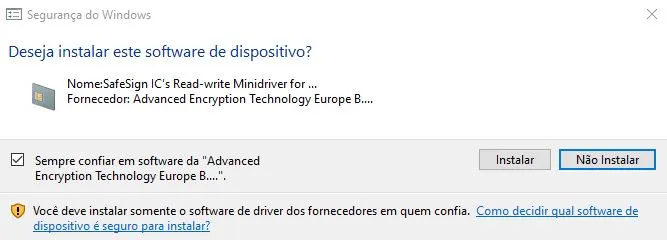
Passo 2: Verifique o Java
Veja se o Java está instalado e atualizado no Windows. Baixe no site oficial https://www.java.com/pt-BR/download/ie_manual.jsp?locale=pt_BR.
Passo 3: Reincie o computador
Após realizar os passos acima, reinicie o computador para efetivar as configurações.
Passo 4: Conecte o Dispositivo
Conecte o token USB ou insira o cartão na leitora.
Passo 5: Verifique a Instalação
Abra o software gerenciador do token instalado e verifique se o certificado está operacional.
Dicas Pós-Instalação
- Faça backup do certificado A1 em local seguro.
- Nunca compartilhe a senha do certificado.
- No caso de A3, remova o token após o uso.
- Atualize periodicamente o software do token.
Conclusão
Instalar um certificado digital pode parecer complicado à primeira vista, mas com os passos certos o processo é rápido e seguro. Seguindo este guia, você estará pronto para utilizar seu certificado para fins profissionais, contábeis, jurídicos ou pessoais com total confiança.
Se você ainda não possui um certificado, entre em contato com uma autoridade certificadora reconhecida como Serasa, Certisign, Valid ou Soluti para adquirir o seu.
Gostou das nossas dicas sobre como instalar certificado digital em computadores Windows? Deixem nos comentários! Para mais dicas, acesse o nosso canal no YouTube:
https://youtube.com/criandobits
Aprenda a consertar o próprio computador como um profissional!
Especialize-se em manutenção preventiva e corretiva, diagnósticos de defeitos e upgrades com aulas passo a passo sem enrolação.
Torne-se também um técnico diferenciado e conquiste o emprego dos seus sonhos com este curso completo de Montagem e Manutenção de Desktops e Notebooks.
Sobre o Autor






0 Comentários